בדוק שוב את מיקום הסקריפט שלך כדי לוודא שהוא חל
- אם אתה משתמש ב-GPO כדי לכבות את המחשב שלך והוא לא עובד, ייתכן שיש בעיה בסקריפט שלך.
- הסיבה הנפוצה ביותר לכך היא משתמש שאין לו הרשאה להפעיל את הסקריפט.
- ניתן לפתור זאת בקלות על ידי מעבר לחשבון עם הרשאות ניהול.
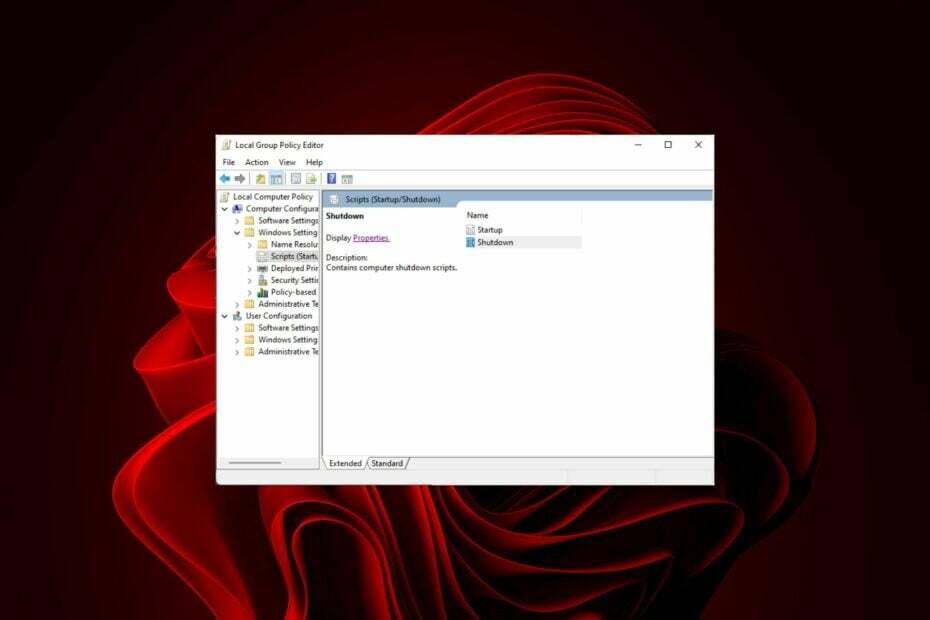
איקסהתקן על ידי לחיצה על הורד את הקובץ
- הורד את Fortect והתקן אותו במחשב האישי שלך.
- התחל את תהליך הסריקה של הכלי כדי לחפש קבצים פגומים שהם המקור לבעיה שלך.
- לחץ לחיצה ימנית על התחל תיקון כך שהכלי יוכל להתחיל את אלגוריתם התיקון.
- Fortect הורד על ידי 0 הקוראים החודש.
סקריפט Gpedit הוא כלי שימושי שתוכל להשתמש בו להפוך משימות לאוטומטיות כמו כיבוי המחשב בזמן שצוין על ידך. זה יכול לעזור מאוד לאנשים שעובדים על המחשב שלהם שעות ארוכות וצריכים לקחת הפסקה.
לרוע המזל, הפעלת סקריפטים יכולה להיות להיט או החמצה. אתה יכול ללמוד עוד על שגיאות סקריפט במאמר המפורט שלנו. לעת עתה, הבה נגלה מדוע המסוים הזה לא פועל וכיצד לפתור את זה.
מדוע סקריפט הכיבוי של Gpedit לא פועל?
אם הגדרת א Gpedit סקריפט כיבוי שפועל כאשר אתה מתנתק, ייתכן שהוא לא פועל כמצופה. זה יכול לנבוע מכמה סיבות:
-
הסקריפט לא נוצר או נשמר כהלכה – כדי להפעיל את הסקריפט, עליו להתקיים במיקום התיקייה הנכון. אם הקובץ מאוחסן בספריה אחרת, תופיע הודעת שגיאה כאשר תנסה להפעיל את הסקריפט. ספריית ברירת המחדל צריכה להיות:
C:\WINDOWS\System32\GroupPolicy\Machine\Scripts\Shutdown - המחשב שלך שייך לדומיין של Active Directory – אם המחשב שלך שייך לדומיין של Active Directory, ייתכן שיהיה עליך לבדוק את מדיניות האבטחה של הדומיין שכן ייתכן שמנהל מערכת נעל אותו.
- הסקריפט שלך פועל תחת חשבון משתמש אחר - אם אתה מפעיל את סקריפט הכיבוי של Gpedit עם חשבון משתמש שונה מזה שמכבה את המחשב, ייתכן שהוא לא יעבוד. סקריפט הכיבוי של Gpedit פועל על ידי שינוי מפתחות וערכי רישום. אם יש לך מספר משתמשים במחשב שלך, ייתכן שהבחנת בכוורות רישום נפרדות עבור כל חשבון משתמש ומכאן מדוע אתה צריך להיות נלהב מהחשבון שבו אתה משתמש.
- תוכנית אחרת השתלטה על תהליך הכיבוי - זו בעיה נפוצה וקורה בגלל שיש כאלה תוכניות שיפעלו אוטומטית בעת ההפעלה או כיבוי.
- המדיניות לא מיושמת בזמן - ברוב המקרים, אם מחשב עדיין לא אוחל מחדש לאחר התקנת עדכון מדיניות, הוא לא יעובד עד לאחר האתחול הבא.
- הידבקות בנגיף – אם המחשב שלך נדבק בתוכנה זדונית או סוג אחר של וירוס, ייתכן שהוא שינה חלק מקובצי המערכת בצורה כזו שהם מונעים מ-Gpedit לפעול כהלכה.
מה אני יכול לעשות כשסקריפט הכיבוי של Windows לא פועל?
לפני כל פתרון מורכב, נסה את הדרכים הבסיסיות הבאות:
- אם ה הזמן במחשב שלך שגוי, יכול להיות שזה גורם לבעיה שלך. ודא שהוא מוגדר כהלכה לפני שתמשיך.
- ודא שלא פועלות תוכנות אחרות שעלולות להפריע לסקריפט שלך לפעול כהלכה.
- ודא כי המשימה נקבעה במתזמן המשימות.
- בדוק שוב את מיקום הסקריפט וודא שהוא נמצא בתיקיית הכיבוי.
- ודא שהסקריפט מוגדר לפעול תחת חשבון המשתמש הנכון עם הדרוש הרשאות מנהליות והרשאות.
- בדוק אם שלך פרופיל המשתמש פגום ולתקן אותו במידת הצורך.
- הפעל מחדש את המחשב כדי לראות אם יש צורך להחיל מדיניות לא גמורה.
1. הוסף את סקריפט הכיבוי באופן ידני
- לחץ על חלונות + ר מפתחות לפתיחת לָרוּץ פקודה.
- סוּג gpedit.msc בתיבת הדו-שיח ולחץ להיכנס.

- נווט למיקום הבא:
תצורת משתמש /הגדרות Windows /סקריפטים /כיבוי - לחץ פעמיים על לכבות לפתוח את זה נכסים.
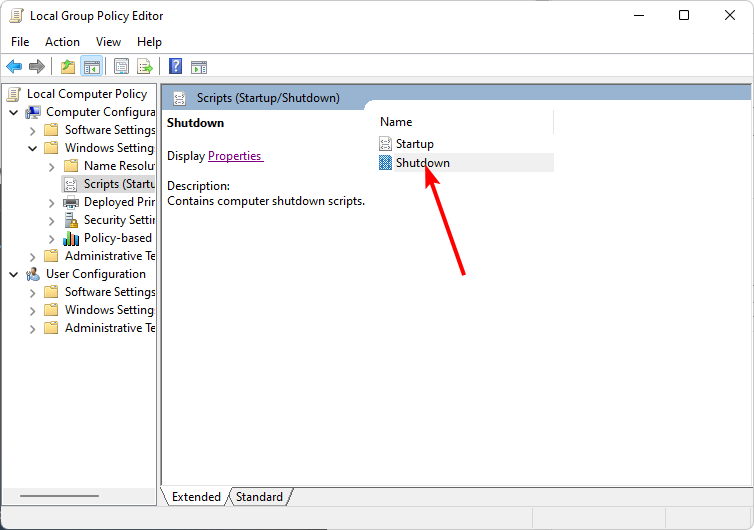
- לחץ על לְהוֹסִיף.
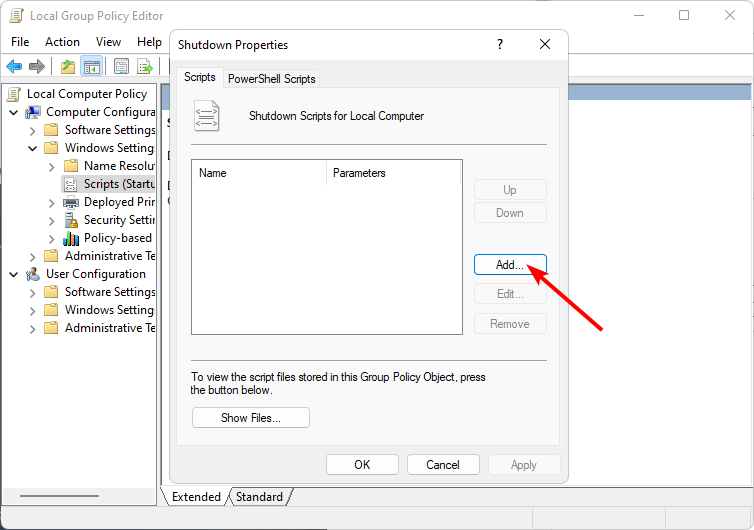
- הזן את שם הסקריפט שלך. לחלופין, אתה יכול ללחוץ על הצג קבצים כדי לאתר אותו בתיקייה שלו.
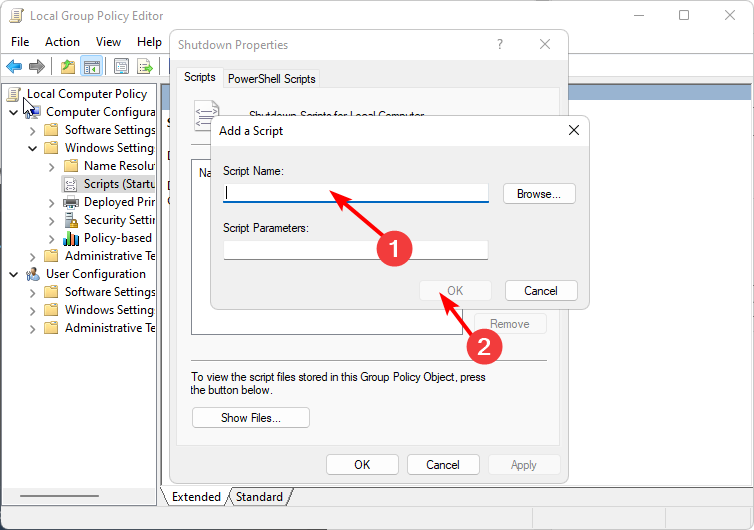
2. כפה על הפעלה מחדש של ה-GPO
- לחץ על חלונות סוג מפתח cmd, ובחר הפעל כמנהל.

- הקלד את הפקודה הבאה ולחץ להיכנס:
GPupdate/כוח
- הפעל מחדש את המחשב.
3. סרוק לאיתור וירוסים
- הקלק על ה תפריט התחל סמל, חיפוש אבטחת חלונות, ולחץ לִפְתוֹחַ.

- בחר הגנה מפני וירוסים ואיומים.

- לאחר מכן, הקש סריקה מהירה תַחַת איומים נוכחיים.

- אם אינך מוצא איומים כלשהם, המשך לבצע סריקה מלאה על ידי לחיצה על אפשרויות סריקה ממש מתחת סריקה מהירה.

- לחץ על סריקה מלאה, לאחר מכן לסרוק עכשיו כדי לבצע סריקה עמוקה של המחשב האישי שלך.

- המתן לסיום התהליך והפעל מחדש את המערכת.
טיפ מומחה:
ממומן
קשה להתמודד עם כמה בעיות במחשב, במיוחד כשמדובר בקבצי מערכת ומאגרים חסרים או פגומים של Windows שלך.
הקפידו להשתמש בכלי ייעודי, כגון Fortect, אשר יסרוק ויחליף את הקבצים השבורים שלך בגרסאות הטריות שלהם מהמאגר שלו.
קל לשכוח עד כמה Windows פגיע ואיזה דברים מזיקים תוכנות זדוניות יכולות לגרום למחשב. אם השפעות ההדבקה הן מעבר ליכולות של Windows Defender, כדאי לנסות פתרון אנטי וירוס מקיף יותר כגון ESET Smart Security Premium.
- Wi-Fi לא עובד במחשב Dell שלך? תקן את זה ב-5 שלבים
- SMART Status שגיאה רעה: סיבות עיקריות וכיצד לתקן אותה
- תיקון: לא ניתן לאתר מידע למתן שמות של RSAT
- תפריט האתחול לא נפתח במחשב Lenovo שלך? הנה מה לעשות
4. אפס את עורך המדיניות הקבוצתית
- לחץ על חלונות סוג מפתח cmd, ובחר הפעל כמנהל.

- הקלד את הפקודות הבאות ולחץ להיכנס אחרי כל אחד:
RD /S /Q "%WinDir%\System32\GroupPolicyUsers" && RD /S /Q "%WinDir%\System32\GroupPolicy"gpupdate /force - הפעל מחדש את המחשב.
אם נראה שאף אחת מהשיטות הללו לא עושה את זה בשבילך, אולי הגיע הזמן שתנסה יישומי צד שלישי. אתה יכול לנסות כלים לניהול מדיניות קבוצתית כדי לעזור לך לפשט את התהליך.
יש לנו גם תשובות על מה לעשות כאשר שלך המדיניות הקבוצתית ממשיכה לחזור, אז הקפד לעיין במאמר שלנו בנושא זה.
הודע לנו אם סקריפט הכיבוי שלך הצליח לאחר שניסית את התיקונים המומלצים שלנו.
עדיין נתקלים בבעיות?
ממומן
אם ההצעות לעיל לא פתרו את הבעיה שלך, המחשב שלך עלול להיתקל בבעיות קשות יותר של Windows. אנו מציעים לבחור בפתרון הכל-באחד כמו Fortect לתקן בעיות ביעילות. לאחר ההתקנה, פשוט לחץ על הצג ותקן לחצן ולאחר מכן לחץ התחל תיקון.


